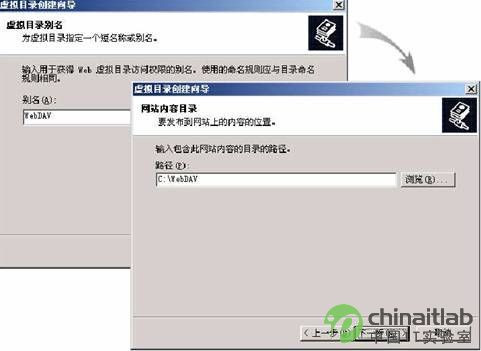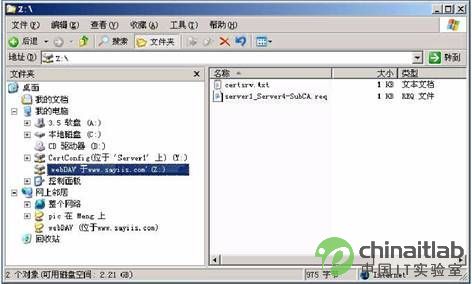本文介紹在 Windows server R 的IIS上配置Webdav的具體方法WebDAV(WebDistributedAuthoringandVersioning)擴展了HTTP通信協議的功能它讓具備適當權限的用戶可以直接通過浏覽器網上鄰居來管理遠程網站的WebDAV文件夾內的文件我們按照以下的步驟來說明WebDAV功能的使用方式
啟動網站上的WebDAV功能
建立WebDAV虛擬目錄
WebDAV客戶端設置
WebDAV Redirector
WebDAV的安全策略
啟動網站上的WebDAV功能
為了安全上的考慮IIS默認並不會啟動WebDAV的功能因此必須另外來激活它通過啟動IIS管理器展開本地計算機選擇Web服務擴展右擊圖右方的WebDAV選擇允許的途徑來啟動WebDAV功能

圖啟動網站上的WebDAV功能
建立WebDAV虛擬目錄
WebDAV的功能是通過虛擬目錄來實現的因此應首先建立一個供虛擬目錄對應的文件夾我們將文件夾名稱設置為WebDAV您也可以用其他的名稱接下來我們要在網站上建立虛擬目錄假設要啟動WebDAV功能的網站為默認網站
步驟選擇啟動IIS管理器展開本地計算機選擇網站右擊默認網站選擇新建→虛擬目錄
步驟出現歡迎使用虛擬目錄創建向導畫面時單擊下一步按鈕
步驟在圖中設置此虛擬目錄的別名(例如WebDAV)然後選擇此虛擬目錄所對應的真實文件夾
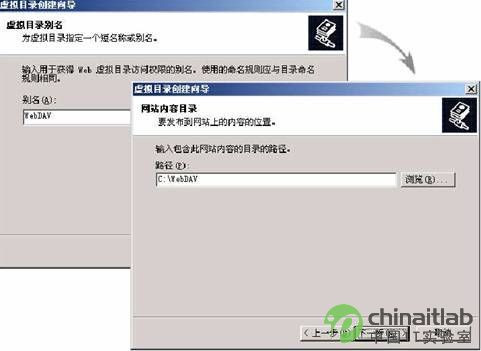
圖建立WebDAV虛擬目錄
步驟按圖所示另外選取寫入與浏覽的權限

圖 設置訪問權限
步驟出現您已順利完成虛擬目錄創建向導畫面時單擊完成按鈕
WebDAV客戶端設置
WebDAV客戶端計算機必須運行WebClient服務以Windows Server R來說可以選擇開始右擊我的計算機選擇計算機管理然後按圖 所示來檢查是否已經啟動WebClient服務若尚未啟動請通過右擊此服務選擇啟動的方式來激活如果該服務被禁用則先將其改成自動或手動後再激活

圖 啟用WebClient服務
用戶就可以在他的計算機上通過Internet Explorer或是網上鄰居來連接WebDAV虛擬目錄
IE浏覽器方式
請啟動Internet Explorer選取文件菜單選擇打開然後輸入網址並選取以Web文件夾方式打開如圖所示輸入有權限連接WebDAV文件夾的用戶名與密碼

圖 IE設置
後將看到如圖所示的畫面您就可以訪問此WebDAV文件夾內的文件了例如添加修改刪除文件

圖 使用IE方式
網上鄰居方式
以WindowsServer為例選擇開始→Windows資源管理器→網上鄰居雙擊添加網上鄰居此時在網上鄰居中就會多出一個網絡連接(見圖)用戶可以單擊此連接來訪問WebDAV文件夾內的文件例如添加修改刪除文件

圖網上鄰居方式
WebDAV Redirector(重新定向)
WebDAV Redirector(重新定向)是一個基於WebDAV通信協議上的遠程文件系統它讓WindowsServerWindowsXP客戶端可以利用映射網絡驅動器的方式來連接訪問WebDAV文件夾以Windows XP Professional為例您可以通過打開Windows資源管理器→工具→映射網絡驅動器的方法來連接WebDAV文件夾指定的驅動器為Z路徑為\\網站的IP地址\WebDAV或\\計算機名稱\WebDAVWebDAV虛擬目錄所對應的實際文件夾並不需要被設為共享文件夾圖為連接成功後通過Windows資源管理器所看到的畫面
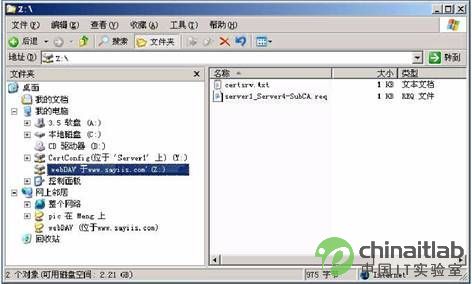
圖 WebDAV Redirector(重新定向)
說明提供WebDAV功能的網站必須是一個純WebDAV網站必須將FrontPage建立的所有頭清除掉通過右擊網站選擇屬性→HTTP頭將自定義HTTP頭內的所有頭清除即可
WebDAV的安全策略
為了確保WebDAV文件夾內的文件安全性必須對WebDAV虛擬目錄及其所對應的真實文件夾分別設置其安全措施WebDAV虛擬目錄的權限啟動IIS管理器然後右擊WebDAV虛擬目錄選擇屬性按圖所示設置權限其中的目錄浏覽讓用戶可以看到WebDAV文件夾內的文件

圖 設置WebDAV的安全策略
如果選取腳本資源訪問則用戶將具備修改WebADV文件夾內的腳本文說明件(scriptfile)的功能除了此處的虛擬目錄權限外還需要視NTFS權限才可以決定用戶是否有權限來訪問WebDAV文件夾內的文件WebDAV文件夾的NTFS權限給予用戶適當的NTFS權限首先請設置讓Everyone組只有讀取的權限然後再針對個別用戶給予寫入的權限例如我們給予用戶User寫入的權限選擇驗證用戶身份的方法啟動IIS管理器然後右擊WebDAV虛擬目錄選擇屬性→目錄安全性單擊身份驗證和訪問控制處的編輯按鈕然後通過圖來選擇驗證方法請不要選取啟用匿名訪問以免招致他人攻擊請選擇畫面下方較安全的驗證方法選擇集成Windows身份驗證

圖集成Windows身份驗證
From:http://tw.wingwit.com/Article/Common/201311/5129.html